Utilisez cette fonctionnalité pour sortir directement des articles en stock, c’est-à-dire sans passer par une expédition de marchandises.
Le mode de mouvement défini sur le terminal s’affiche dans le dessus de la fenêtre. Si vous cliquez sur celui-ci, une explication plus détaillée s’affiche.
Si vous n’avez rien changé au mode de mouvement dans les paramètres de l’application mobile, le mode de mouvement sera indiqué sur un fond bleu, si vous avez modifié le mode de mouvement par rapport à celui défini par défaut sur l’application Windows, celui-ci sera indiqué sur un fond orange.
Il existe 3 modes de mouvement de sortie :
- Par sélection d’un emplacement occupé : Dans ce mode, vous sélectionnez vous-même l’emplacement d’où sortir l’article
- Par sélection automatique de l’emplacement : Dans ce mode, vous ne sélectionnez pas l’emplacement d’où sortir l’article, un message de confirmation vous indiquera ou l’article doit être pris.
- Par FIFO (premier entré premier sorti)
*Vous pouvez utiliser cette fenêtre soit en mode déconnecté, soit en mode direct. Si vous choisissez le mode déconnecté, les mouvements de sortie ne seront transmis à la base de données de Stock It Easy que lorsque vous le déciderez. Dans le cas où vous avez déjà une majorité des articles dans la mémoire locale de l’appareil, et plusieurs sorties à saisir, ça peut vous faire gagner du temps de saisie. Notez que si vous travaillez en mode de sortie par sélection, votre terminal devra tout de même se connecter à chaque lecture d’article à la base de données de Stock It Easy afin de récupérer son détail de stock.
En fonction des paramètres définis via l’application Windows Stock It Easy, le contenu de la fenêtre sera différent, à minima vous devrez sélectionner un article et une quantité.
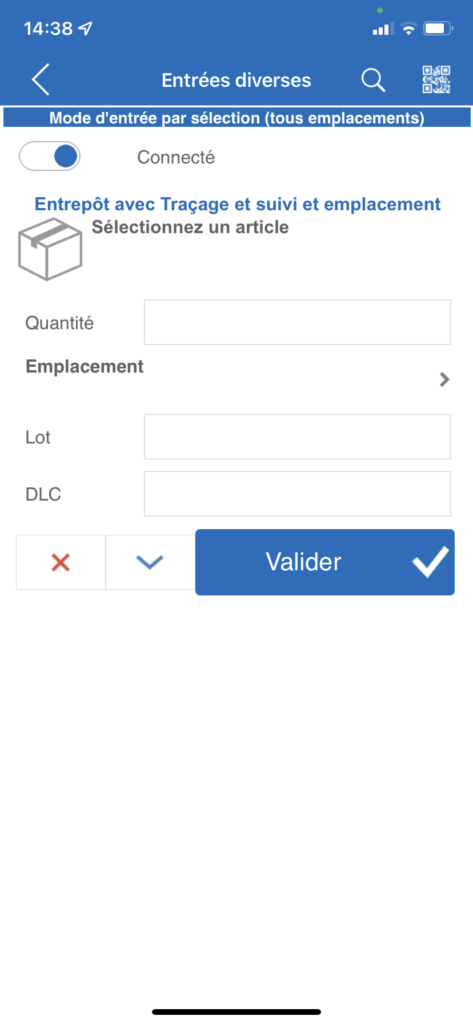
Pour sélectionner un article, cliquez sur le bandeau « Sélectionnez un article » ou bien scannez le code-barre d’un article.
Pour scanner, appuyer sur l’icône en forme de QR Code au-dessus à droite de l’écran, ou si vous utilisez un terminal professionnel compatible équipé d’un lecteur code-barres intégré, appuyez sur la gâchette de scan tout simplement. Vous devez toujours d’abord scanner l’étiquette de l’article et ensuite si nécessaire, l’étiquette de l’emplacement.
Si vous avez imprimé votre étiquette article depuis la réception de commande d’achat ou depuis la visualisation du stock, et que votre article en stock contient des détails de traçage et suivi, ceux-ci seront imprimés dans le code-barre et le fait de scanner cette étiquette (en mode de sortie ou d’entrée par sélection) complétera ces informations dans l’écran de saisie.
Encodez la quantité à sortir.
A propos du mode de sortie par sélection
En sortant des articles dans ce mode, vous devez spécifier vous-même les détails de l’article que vous sortez, ces détails peuvent être l’emplacement et les critères de traçage et suivi que vous utilisez (lot, DLC etc).
Si vous sélectionnez manuellement les détails dans la fenêtre (emplacement / lot / DLC dans l’illustration), chaque sélection va filtrer votre choix de la sélection suivante. Par exemple, vous sélectionnez l’emplacement B46, lorsque vous sélectionnerez le lot, seules les lots existants pour cet article à l’emplacement B46 seront listés. Si ensuite vous sélectionnez le lot « BBB », lorsque vous sélectionnerez la DLC, seule la DLC 02/01/23 sera proposée car c’est la seule qui est en stock à l’emplacement B45 avec le lot « BBB ». Si vous avez commis une erreur de sélection, réouvrez chaque sélection et cliquez sur l’icône de la corbeille pour réinitialiser cette sélection. Vous pourrez ensuite reprendre une sélection depuis le début.
Sélectionnez si nécessaire les autres critères optionnelles (justificatifs divers).
Cliquez sur le bouton « Flèche bleue », le mouvement est mémorisé ou transmis directement*, l’article en cours reste cependant sélectionné, vous pouvez alors entrer une nouvelle quantité avec de nouveaux critères optionnelles. Si cependant vous cliquez sur le bouton « Valider », l’effet est identique mais l’écran se réinitialise et vous pouvez alors sélectionner un autre article.
Cliquez sur le bouton « Croix rouge » si vous désirez réinitialiser l’écran de saisie sans valider le mouvement.
Lors des saisies en mode déconnecté, une bulle rouge indiquant le nombre de mouvements en mémoire non encore transmis à la base de données s’affiche dans le coin supérieur droit de l’écran.
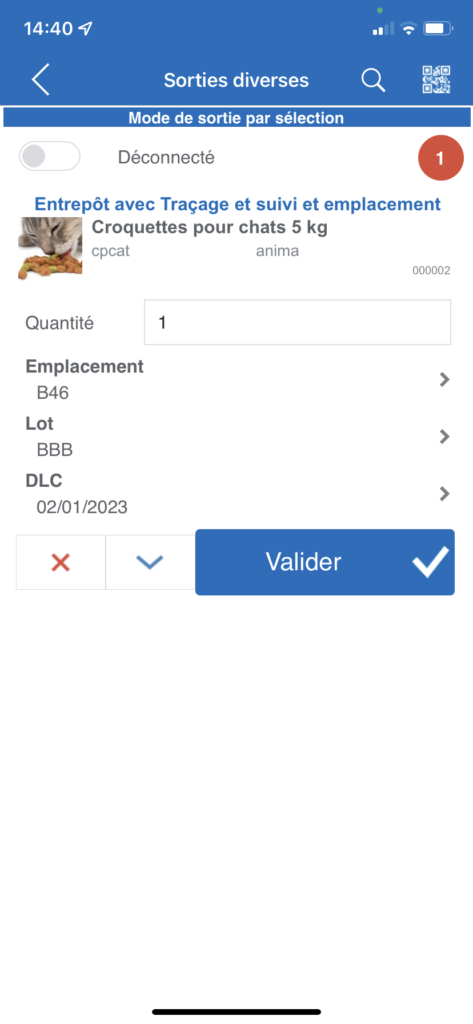
Pour envoyer ces mouvements, cliquez sur cette bulle rouge. Un menu contextuel s’ouvre et vous permet d’envoyer les mouvements ou de les supprimer.
Le fait de quitter l’écran avec la flèche de retour déclenchera aussi l’envoi des mouvements encore en mémoire.
Pour imprimer une étiquette d’emplacement, dans la liste des emplacements (que vous soyez en entrée ou en sortie), si vous êtes sur un Android glissez la ligne de l’emplacement vers la droite et ensuite sélectionnez l’option « Imprimer », si vous êtes sur un iPhone, appuyez sur le menu « Imprimer » ou glissez la ligne de l’emplacement vers la droite et ensuite sélectionnez l’option « Imprimer ».




